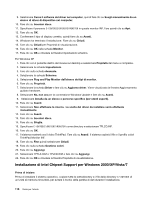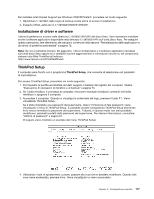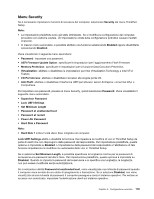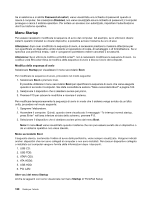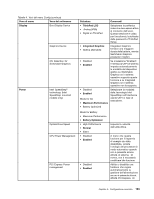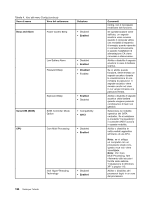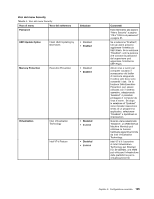Lenovo ThinkPad Edge E420 (Italian) User Guide - Page 138
Menu Startup, di ThinkPad Setup
 |
View all Lenovo ThinkPad Edge E420 manuals
Add to My Manuals
Save this manual to your list of manuals |
Page 138 highlights
Se si seleziona e si abilita Password at restart, viene visualizzata una richiesta di password quando si riavvia il computer. Se si seleziona Disabled, non viene visualizzata alcuna richiesta di password; il computer prosegue e carica il sistema operativo. Per evitare un accesso non autorizzato, impostare l'autenticazione utenti sul sistema operativo. Menu Startup Può essere necessario modificare la sequenza di avvio del computer. Ad esempio, se si utilizzano diversi sistemi operativi installati su diversi dispositivi, è possibile avviare il sistema da uno di essi. Attenzione: dopo aver modificato la sequenza di avvio, è necessario prestare la massima attenzione per non specificare un dispositivo errato durante un'operazione di copia, di salvataggio o di formattazione. Se si specifica una periferica errata, i dati e i programmi potrebbero essere cancellati o sovrascritti. Attenzione: Se si utilizza la codifica unità BitLocker®, non è necessario modificare la sequenza di avvio. La codifica unità BitLocker rileva la modifica della sequenza di avvio e blocca l'avvio del computer. Modifica della sequenza di avvio Selezionare Startup per visualizzare il menu secondario Boot. Per modificare la sequenza di avvio, procedere nel modo seguente: 1. Selezionare Boot e premere Invio. È possibile utilizzare il menu secondario Boot per specificare la sequenza di avvio che viene eseguita quando si accende il computer. Sia stata consultata la sezione "Menu secondario Boot" a pagina 120. 2. Selezionare il dispositivo che si desidera avviare per primo. 3. Premere F10 per salvare le modifiche e riavviare il sistema. Per modificare temporaneamente la sequenza di avvio in modo che il sistema venga avviato da un'altra unità, procedere nel modo seguente: 1. Spegnere l'elaboratore. 2. Accendere il computer. Quindi, quando viene visualizzato il messaggio "To interrupt normal startup, press Enter" nell'area inferiore sinistra dello schermo, premere F12. 3. Selezionare il dispositivo che si desidera avviare prima dal menu Boot. Nota: Il menu Boot viene visualizzato quando il sistema che non può essere avviato da un dispositivo o da un sistema operativo non viene rilevato. Menu secondario Boot Il seguente elenco, contenente l'ordine di avvio delle periferiche, viene sempre visualizzato. Vengono indicati anche i dispositivi che non sono collegati al computer o non sono installati. Per ciascun dispositivo collegato o installato sul computer vengono fornite delle informazioni dopo i due punti. 1. USB CD: 2. USB FDD: 3. ATAPI CD0: 4. ATA HDD0: 5. USB HDD: 6. PCI LAN: Altre voci del menu Startup Anche le seguenti voci sono visualizzate nel menu Startup di ThinkPad Setup: 120 Guida per l'utente